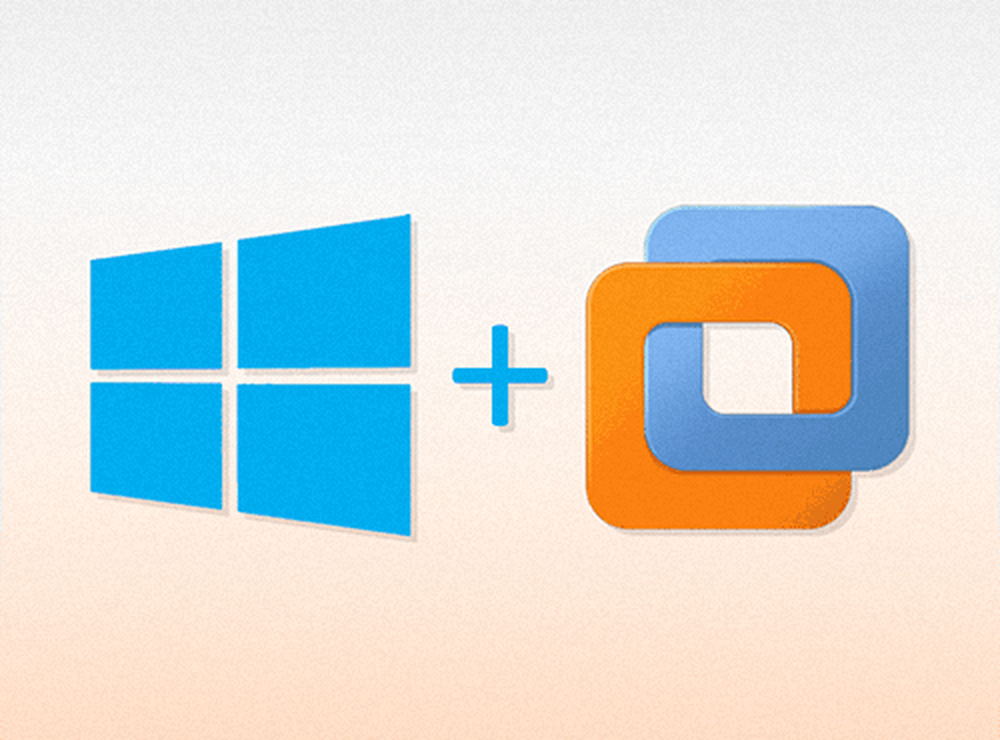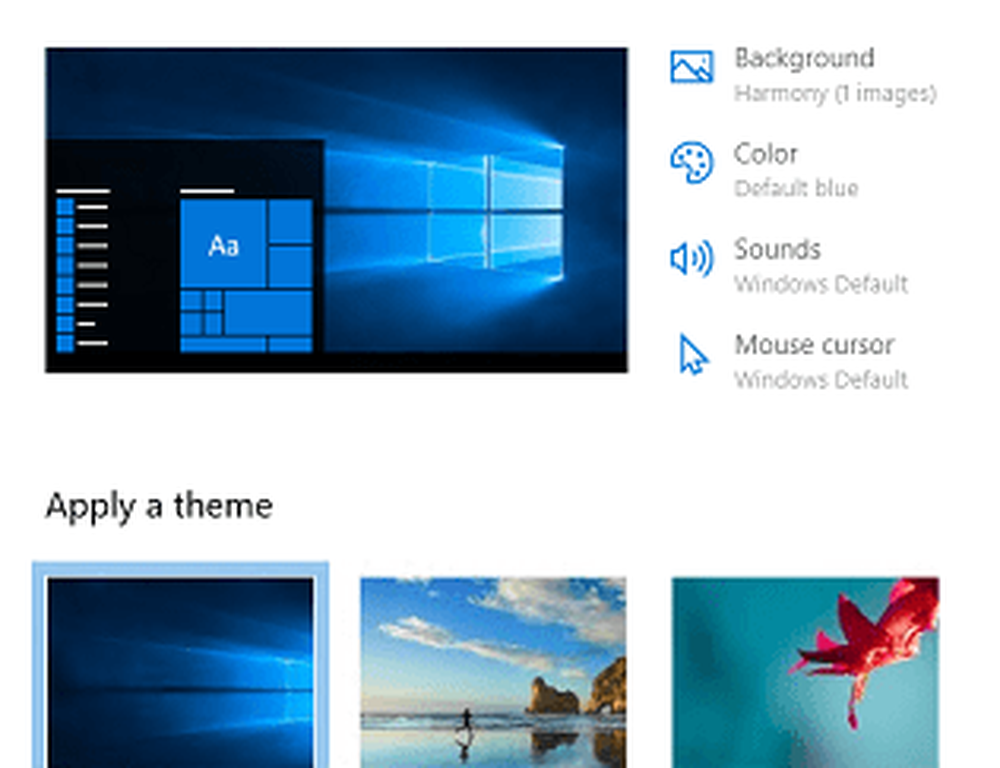Cum se instalează drivere WiFi pentru Windows 10

Fără driver-ele necesare, hardware-ul pe care încercați să-l conectați la PC-ul dvs. va eșua. Producătorii dezvoltă drivere astfel încât sistemul de operare care rulează pe aparatul dvs. să funcționeze armonios cu dispozitivele și aplicațiile dvs. Conexiunile Internet WiFi pot eșua dacă driverele corespunzătoare nu sunt instalate. În acest articol vom vedea cum să instalați driverul WiFi în Windows 10.
Instalați drivere WiFi pentru Windows 10
Un driver este în esență o bucată de software proiectată pentru un anumit sistem de operare, cum ar fi Windows 10, Linux și altele. Sistemul de operare îl folosește pentru a comunica cu alte dispozitive hardware, cum ar fi un mouse sau o imprimantă. Majoritatea producătorilor de hardware au propria pagină de asistență pentru produse, unde puteți găsi driverele necesare pentru descărcare.
Veți descoperi că sistemul de operare Windows are deja un set de drivere și nu trebuie să faceți nimic altceva decât conectarea dispozitivului. Dacă driverul nu este disponibil la nivel local, îl va trage de jos de pe serverul său web și îl va instala automat pentru tine, odată ce conectați dispozitivul.
Dar este posibil să apară o problemă când vă confruntați cu probleme legate de utilizarea WiFi-ului și, în astfel de momente, va trebui să reinstalați driverele WiFi.
Pentru a descărca driverul WiFi, vizitați site-ul producătorului dispozitivului și căutați driverul potrivit pe care doriți să îl instalați. Eu folosesc un laptop HP astfel încât atunci când instalez site-ul lor și permite apoi să-mi scaneze laptop-ul, acesta afișează driverele sau actualizările disponibile pentru dispozitivul meu.
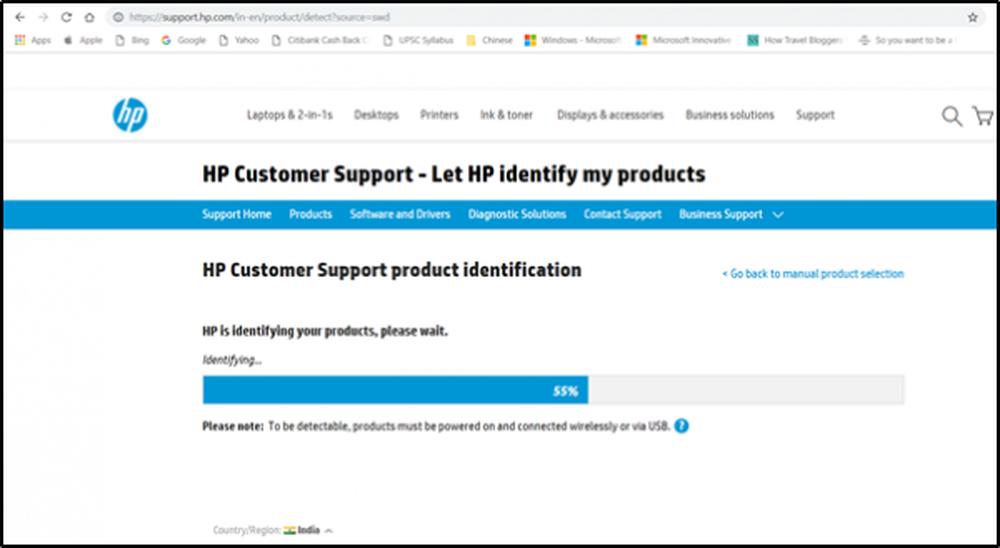
Apoi, trebuie să descărcați driverul Wi-Fi potrivit, dacă este disponibil. Trebuie să știți numele exact și versiunea driverului, astfel încât să îl puteți descărca. Puteți obține aceste informații din Managerul de dispozitive, după cum se explică mai jos. Asigurați-vă că ați descărcat driverul corect al adaptorului wireless.
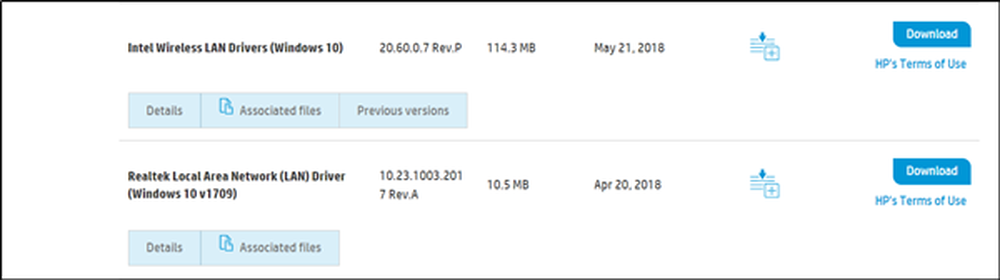
Când ați terminat, lansați configurarea noului driver pe care l-ați descărcat mai devreme și rulați fișierul. Urmați instrucțiunile de pe ecran pentru a instala driverul.
Pentru a verifica dacă versiunea corectă a driverului este instalată, deschideți-o Manager de dispozitiv. Pentru ao deschide, faceți clic dreapta pe butonul Start și apoi selectați Device Manager.
În Manager dispozitive, căutați Adaptori de rețea. Când sa găsit, extindeți categoria sa pentru a face vizibile toate adaptoarele de rețea, inclusiv adaptorul fără fir.

Aici, adaptorul Wi-Fi poate fi văzut căutând termenul "fără fir" în intrarea sa.
Pentru a verifica numărul versiunii driverului, faceți clic dreapta pe intrarea driverului fără fir în Device Manager (Manager dispozitive), alegeți "Adaptoare de rețea'și apoi faceți clic pe Proprietăți.

Selectează 'Conducător auto"și vizualizați detaliile. Dacă toate arată bine, înseamnă că ați instalat versiunea corectă a driverului.
În cele din urmă, reporniți PC-ul Windows.
Instalarea versiunii corecte a unui driver pentru dispozitivul dvs. este esențială deoarece include cele mai recente soluții pentru dispozitivul dvs..
Citiți în continuare: În cazul în care pentru a descărca drivere pentru Windows 10.